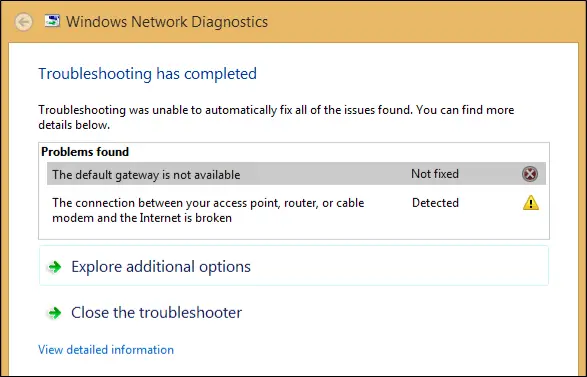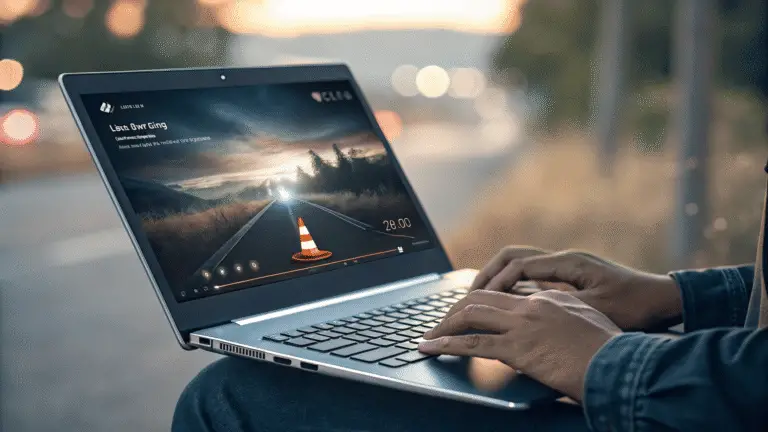如何修復 Discord 中的 Awaiting Endpoint(等待端點)錯誤
Discord 是一款流行的應用程序,主要供遊戲玩家通過文本和語音聊天進行交流。它有適用於 PC、Mac、iOS 和 Android 的版本,因此您應該能夠毫無問題地安裝和使用它。
但是,有時 Discord 會遇到 Awaiting Endpoint(等待端點)錯誤並卡在那裡,從而阻止您加入服務器。
什麼是“Awaiting Endpoint”錯誤?
此錯誤可能是由於您的 Internet 連接速度較慢、Discord 的服務器中斷或其他一些與網絡相關的原因造成的。Discord 的開發人員已經意識到了這個問題,並正在積極努力修復它,但不幸的是,這仍然是一個常見錯誤。
“Awaiting Endpoint”錯誤的 4 個解決方案
如果遇到這個錯誤,首先要有一點耐心。大多數情況下,錯誤會自行修復。如果仍然存在,請嘗試以下方法。
更改您嘗試連接的 Discord 服務器上的語音區域
Discord 服務器連接到一個地理區域。這是因為您離服務器越近,語音通話的延遲就越少。如果您所在的地區遇到服務器中斷,您可以通過嘗試不同的地區來解決您的問題。
只有服務器管理員可以更改語音區域。如果您不是管理員,請聯繫服務器管理員並要求他們進行此更改。
要更改服務器的語音區域,請執行以下步驟:
- 打開 Discord。
- 單擊您遇到問題的服務器,然後選擇Server Settings。
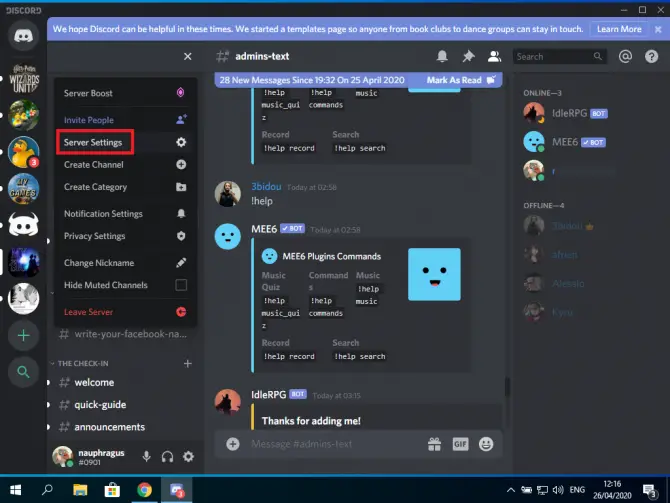
- 在概覽下,找到服務器區域,然後單擊更改。
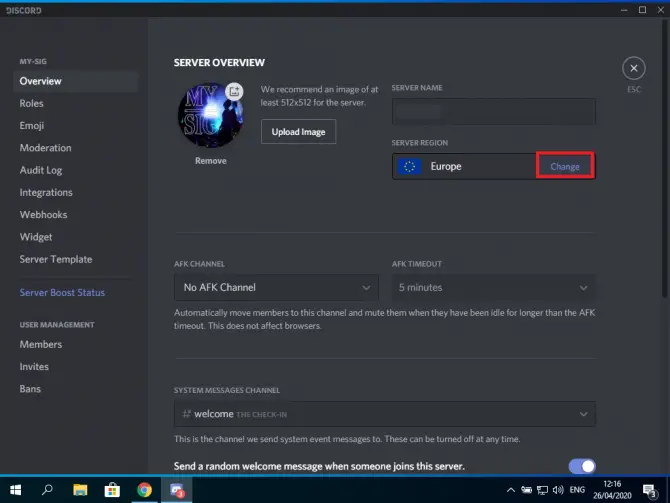
-
- 將服務器區域更改為離您最近的區域。
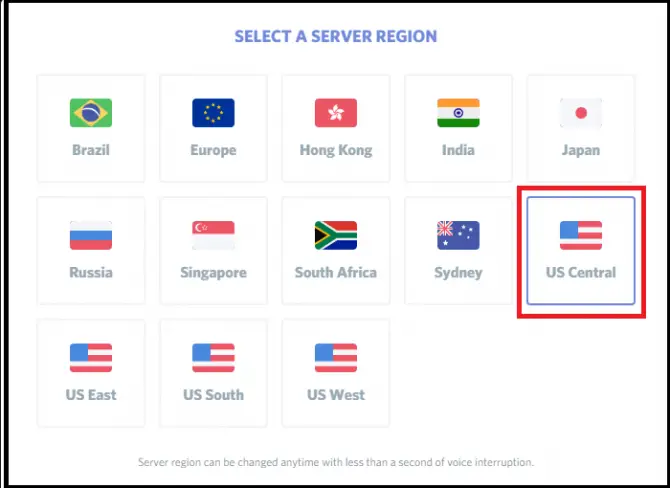
檢查您的互聯網連接
嘗試從瀏覽器訪問網站。如果這可行,那麼互聯網就沒有問題。如果您的互聯網連接出現問題,請嘗試通過拔下並重新插入電源線來重新啟動路由器。
重新安裝 Discord 應用程序
在某些情況下,重新安裝 Discord 應用程序可以幫助解決“等待端點”問題。
- 在搜索欄中,鍵入“任務”,然後單擊任務管理器下的打開。
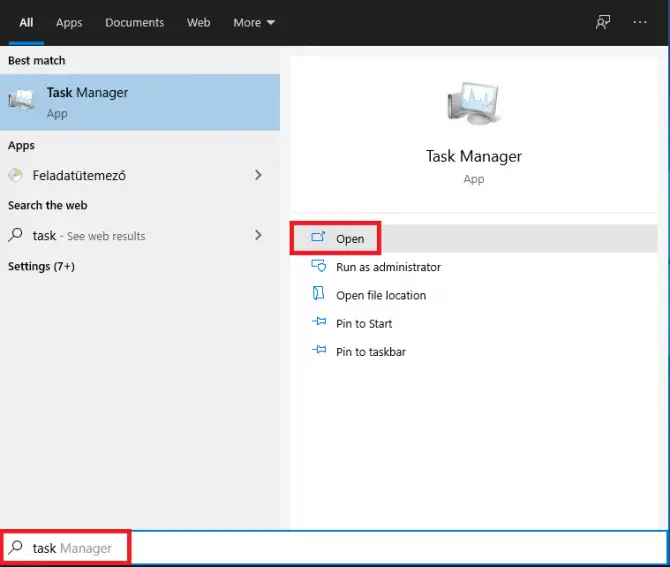
-
- 在進程列表中,查找與 Discord 相關的任何進程。如果找到任何內容,請選擇它,然後單擊結束任務。
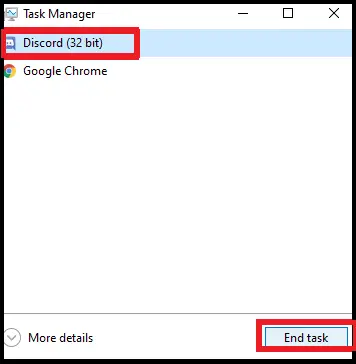
- 單擊開始按鈕,然後選擇設置>應用程序。
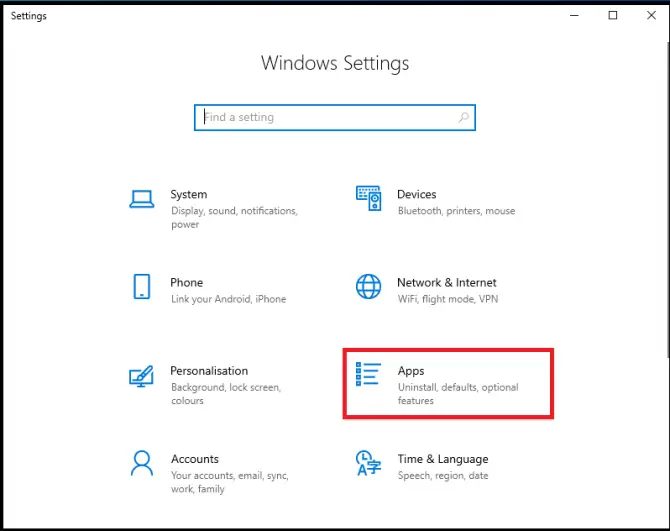
-
- 在列表中找到Discord,選擇它,然後單擊卸載。
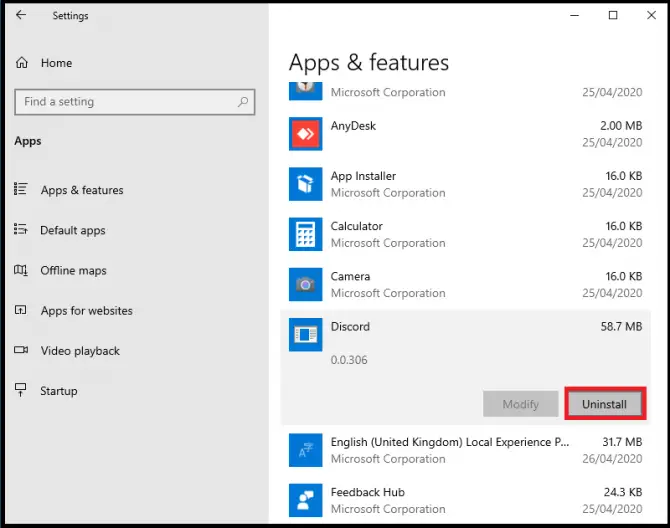
將彈出一個窗口,您必須在其中使用“卸載”按鈕進行確認。這將卸載 Discord 應用程序,但是,仍然會有一些揮之不去的數據。在接下來的步驟中,我們將刪除這些。
- 按Start按鈕,然後按R,然後單擊Run應用程序下的Open。
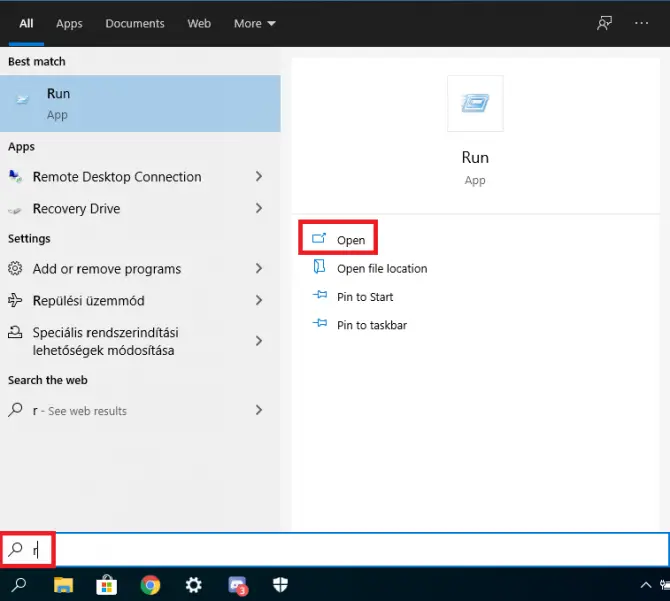
- 鍵入“ %appdata% ”並按Enter。
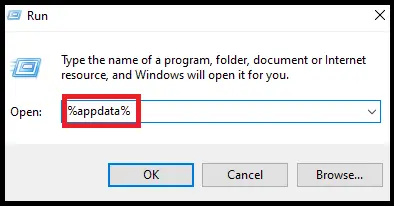
-
- 在彈出的窗口中選擇Discord文件夾,選擇它,右鍵單擊,然後選擇Delete。
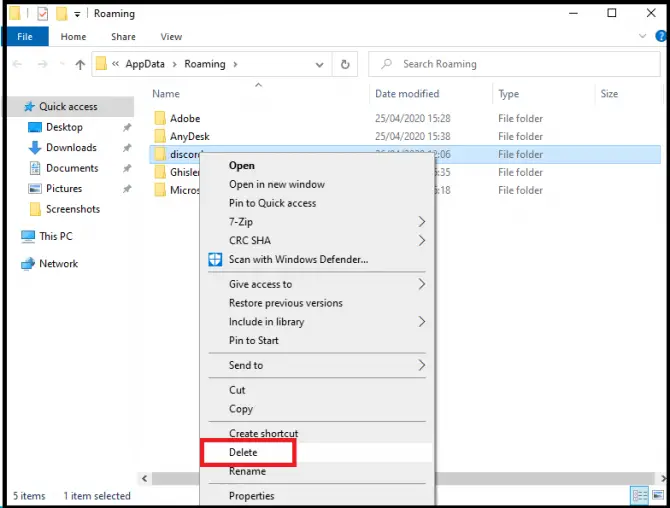
- 在“運行”窗口中,鍵入“ %localappdata% ”並按 Enter。
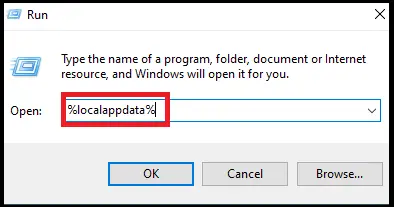
-
- 在彈出的窗口中選擇Discord文件夾,右鍵單擊它,然後選擇Delete。
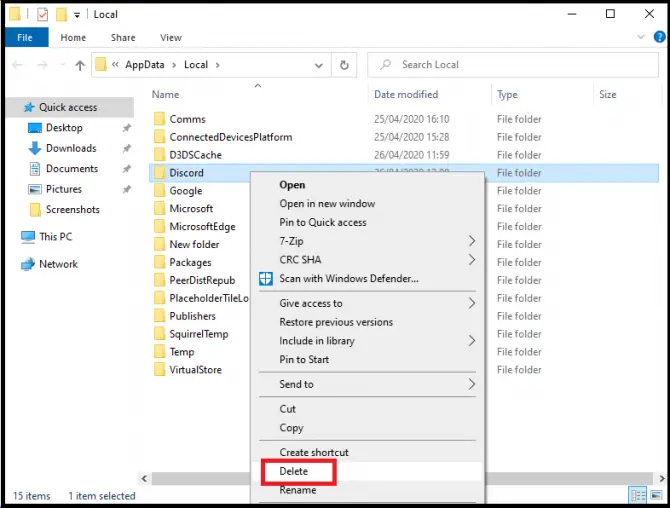
- 重啟你的電腦。
- 前往 Discord 的下載站點並下載安裝包。
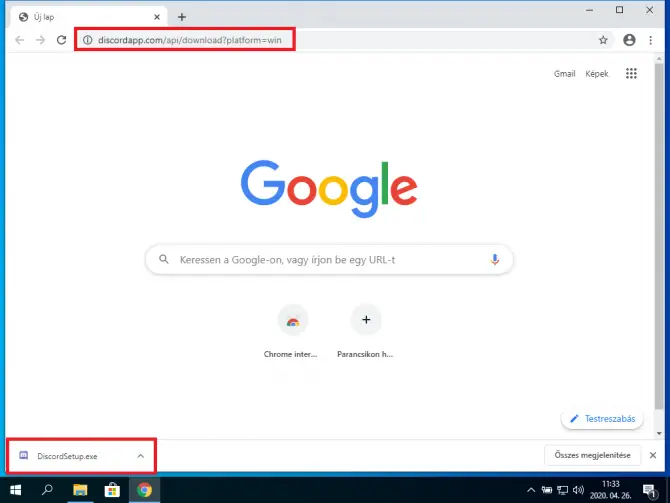
-
- 右鍵單擊系統托盤中下載的文件,然後選擇在文件夾中顯示。
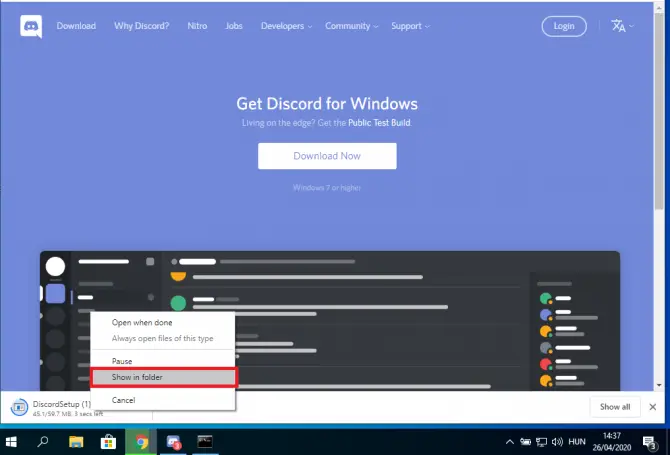
- 找到DiscordSetup文件並雙擊它開始安裝。
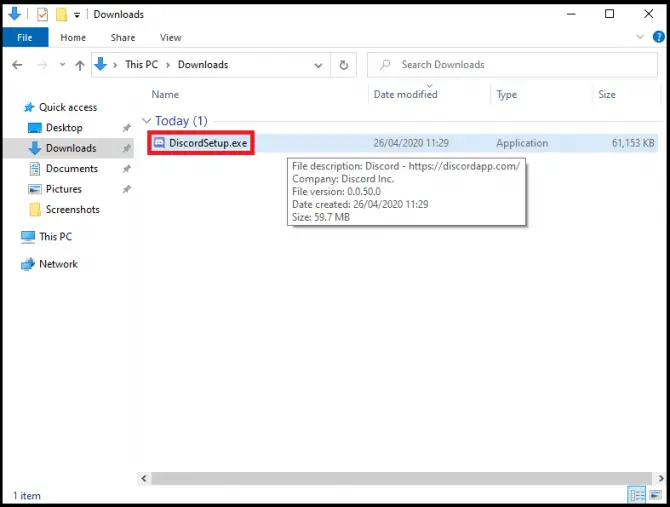
使用 VPN
有時您的 IP 設置會導致 Discord 出現問題。您可以嘗試安裝免費或付費的虛擬專用網絡 (VPN) 並檢查是否修復了“等待端點”錯誤。
結論
Awaiting Endpoint (等待端點)是 Discord 中常見但易於修復的錯誤。背後可能有不同的原因,但希望上述解決方案之一對您有用。在評論中讓我們知道什麼有效。



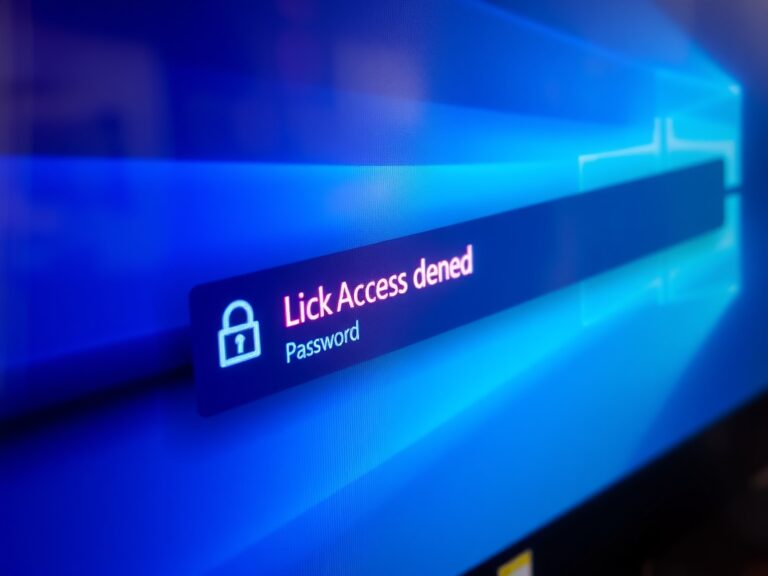
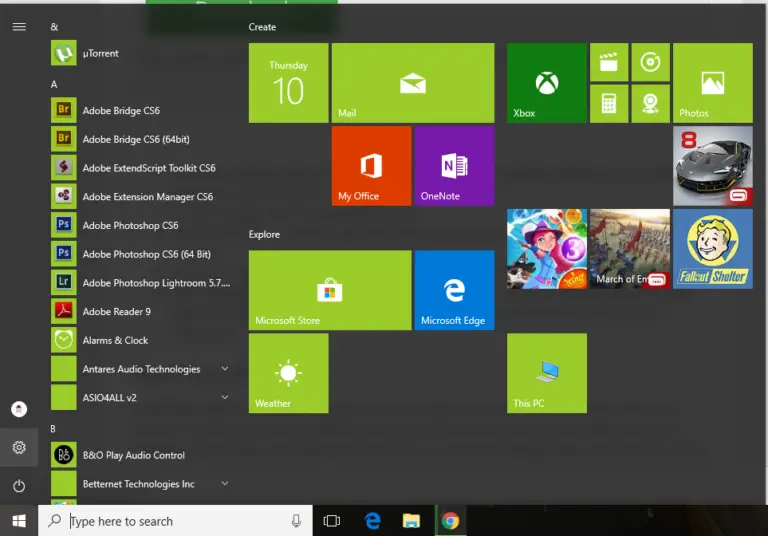
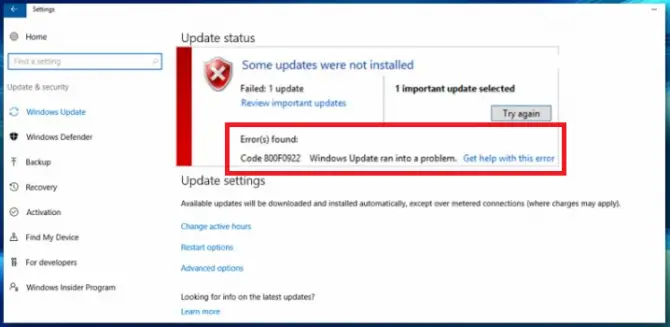
![[FIX] Windows was Unable to Complete the Format Error](https://infoacetech.net/wp-content/uploads/2020/12/641-featured-image.png)